คู่มือผู้ใช้ Apple Watch
- ยินดีต้อนรับ
- มีอะไรใหม่
-
- นาฬิกาปลุก
- App Store
- ออกซิเจนในเลือด
- เครื่องคิดเลข
- ปฏิทิน
- รีโมทกล้อง
- ECG
- ทานยา
- Memoji
- บอกชื่อเพลง
- News
- กำลังเล่นอยู่
- เตือนความจำ
- รีโมท
- คำสั่งลัด
- ไซเรน
- หุ้น
- นาฬิกาจับเวลา
- น้ำขึ้น-น้ำลง
- นาฬิกานับถอยหลัง
- เคล็ดลับ
- แปลภาษา
- สัญญาณชีพ
- เสียงบันทึก
- วอล์คกี้ทอล์คกี้
- นาฬิกาโลก
-
- VoiceOver
- ตั้งค่า Apple Watch โดยใช้ VoiceOver
- ข้อมูลพื้นฐานเกี่ยวกับ Apple Watch ที่มี VoiceOver
- การสะท้อนหน้าจอ Apple Watch
- ควบคุมอุปกรณ์ใกล้เคียง
- AssistiveTouch
- ใช้เครื่องแสดงผลอักษรเบรลล์
- ใช้แป้นพิมพ์บลูทูธ
- ซูม
- บอกเวลาด้วยการตอบสนองโดยการสั่น
- ปรับขนาดข้อความและการตั้งค่าเกี่ยวกับภาพอื่นๆ
- ปรับการตั้งค่าการเคลื่อนไหว
- ตั้งค่าและใช้งาน RTT
- การตั้งค่าเสียงการช่วยการเข้าถึง
- ป้อนเพื่อให้อ่านออกเสียง
- เลือกแอปที่โฟกัสโดยอัตโนมัติ
- ใช้คุณสมบัติการช่วยการเข้าถึงด้วย Siri
- ปุ่มลัดการช่วยการเข้าถึง
-
- ข้อมูลด้านความปลอดภัยที่สำคัญ
- ข้อมูลด้านการดูแลที่สำคัญ
- การแก้ไข watchOS โดยไม่ได้รับอนุญาต
- ข้อมูลด้านการดูแลรักษาสายนาฬิกา
- แถลงการณ์การปฏิบัติตามกฎเกณฑ์ของ FCC
- แถลงการณ์การปฏิบัติตามกฎเกณฑ์ของ ISED Canada
- ข้อมูลแถบความถี่กว้างยิ่งยวด
- ข้อมูลเกี่ยวกับเลเซอร์คลาส 1
- ข้อมูลด้านการกำจัดและการรีไซเคิล
- Apple กับสิ่งแวดล้อม
- ลิขสิทธิ์
สิ้นสุดและดูสรุปการออกกำลังกายของคุณบน Apple Watch
สิ้นสุดการออกกำลังกายบน Apple Watch
เมื่อคุณทำได้ตามเป้าหมาย คุณจะได้ยินเสียงเตือนและรู้สึกถึงการสั่น ถ้าคุณรู้สึกดีและต้องการออกกำลังกายต่อก็ทำต่อได้เลย Apple Watch จะเก็บข้อมูลต่อไปจนกว่าคุณจะบอกให้หยุด เมื่อคุณพร้อมที่จะสิ้นสุดการออกกำลังกายแล้ว ให้ทำดังนี้:
ไปที่แอปออกกำลังกาย
 บน Apple Watch ของคุณ
บน Apple Watch ของคุณปัดไปทางขวา จากนั้นแตะ สิ้นสุด
หมุน Digital Crown เพื่อเลื่อนดูสรุปผลต่างๆ จากนั้นให้แตะ
 ที่ด้านบนสุด
ที่ด้านบนสุด
เคล็ดลับ: เซ็นเซอร์วัดอัตราการเต้นของหัวใจจะยังคงทำงานอยู่เป็นเวลา 3 นาทีหลังจากที่คุณสิ้นสุดการออกกำลังกายเพื่อให้สามารถวัดอัตราการเต้นของหัวใจของคุณได้ หลังจากออกกำลังกายเสร็จแล้ว คุณสามารถแตะไอคอนหัวใจบนสรุปการออกกำลังกายของคุณเพื่อดูอัตราการเต้นของหัวใจของคุณในแบบเรียลไทม์ได้
ให้คะแนนความพยายามของคุณ
หลังจากออกกำลังกายที่เน้นคาร์ดิโอเสร็จแล้ว คุณสามารถปรับการให้คะแนนโดยประมาณว่าคุณออกกำลังกายหนักเพียงใดได้ อัตราการเต้นของหัวใจ, VO2 max และข้อมูลส่วนบุคคล เช่น อายุ ส่วนสูง และน้ำหนัก จะถูกนำมาพิจารณาเป็นปัจจัยประกอบในการให้คะแนนแต่ละรายการ
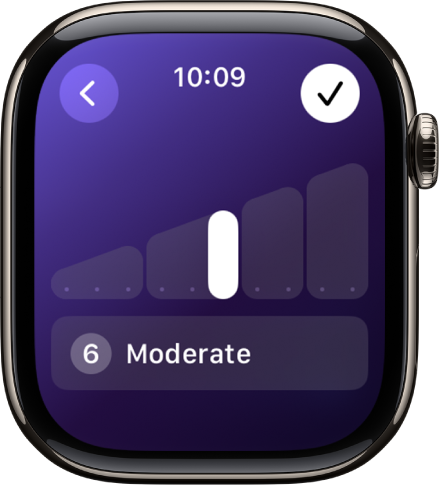
ไปที่แอปออกกำลังกาย
 บน Apple Watch ของคุณ
บน Apple Watch ของคุณเมื่อคุณออกกำลังกายเสร็จแล้ว ให้ปัดไปทางขวา จากนั้นแตะ สิ้นสุด
หมุน Digital Crown เพื่อเลื่อนดูสรุปผลต่างๆ จากนั้นแตะ เพิ่มความพยายาม
หมุน Digital Crown เพื่อระบุความพยายามของคุณ จากนั้นแตะ

เมื่อคุณทำเสร็จแล้ว ให้แตะ
 ที่ด้านบนสุด
ที่ด้านบนสุด
ในการแก้ไขการให้คะแนนความพยายามของคุณ ให้ไปที่แอปฟิตเนสบน iPhone ของคุณ แล้วแตะ เซสชั่น แตะการออกกำลังกาย แล้วแตะ ความพยายาม ลากแถบเลื่อนเพื่อเปลี่ยนการให้คะแนนของคุณ จากนั้นแตะ อัปเดต
ตรวจดูประวัติการออกกำลังกาย
ไปที่แอปฟิตเนสบน iPhone ของคุณ
เลื่อนลง แล้วแตะ เซสชั่น จากนั้นแตะการออกกำลังกาย
สรุปรวมถึงรายละเอียดการออกกำลังกาย รอบ อัตราการเต้นของหัวใจ ความพยายาม และเส้นทาง คุณสามารถดูรายละเอียดเพิ่มเติมเกี่ยวกับแต่ละรายการได้โดยแตะ แสดงเพิ่มเติม ที่อยู่ถัดจากแต่ละรายการ
ในการดูเส้นทาง คุณต้องเปิดใช้การติดตามเส้นทาง คุณสามารถเปิดใช้การติดตามเส้นทางได้เมื่อคุณตั้งค่า Apple Watch ของคุณ หรือครั้งใดๆ ก็ได้ในภายหลัง:
บน Apple Watch ของคุณ: เปิดแอปการตั้งค่า
 ไปที่ ความเป็นส่วนตัวและความปลอดภัย > บริการหาตำแหน่งที่ตั้ง แล้วแตะ การออกกำลังกาย Apple Watch จากนั้นแตะ ในระหว่างใช้แอป
ไปที่ ความเป็นส่วนตัวและความปลอดภัย > บริการหาตำแหน่งที่ตั้ง แล้วแตะ การออกกำลังกาย Apple Watch จากนั้นแตะ ในระหว่างใช้แอปบน iPhone ของคุณ: ไปที่ การตั้งค่า > ความเป็นส่วนตัวและความปลอดภัย > บริการหาตำแหน่งที่ตั้ง แล้วแตะ การออกกำลังกาย Apple Watch จากนั้นแตะ ในระหว่างใช้แอป